چگونه هارد اکسترنال را پارتیشن بندی کنیم؟

در ابن مقاله قصد داریم به آموزش پارتیشن بندی هارد اکسترنال بپردازیم. بر خلاف هارد دیسکهای داخلی، اکثر هاردهای اکسترنال از قبل پارتیشن بندی و فرمت شده هستند. با این حال، ممکن است در برخی هاردها پارتیشن بندی صورت نگرفته باشد. اگر نیاز پارتیشن بندی هارد اکسترنال یا تغییر در نوع پارتیشن بندی دارید. ابزار مدیریت دیسک ویندوز به شما این امکان را میدهد که این کار را از طریق یک رابط گرافیکی ساده انجام دهید. در طول فرایند، شما همچنین باید در مورد قالب بندی تصمیم بگیرید. استفاده از سیستم فایل FAT32 درایو را با سیستم عامل های دیگر سازگار نگه می دارد، اما اگر فقط از درایو در ویندوز 7 استفاده می کنید، NTFS انتخاب خوبی است.
در تعریف پارتیشن بندی باید بگوییم یک تقسیم بندی منطقی برای کل فضای هارد است. هنگامی که شما یک هارد دیسک را به کامپیوتر ویندوزی متصل کنید به صورت پیش فرض تنها یک پارتیشن به نام C دارد که شما میتوانید پارتیشن های جدید به آن اضافه کنید.
آموزش پارتیشن بندی هارد اکسترنال
در پاسخ به این سوال باید بگوییم برای پارتیشن بندی هارد اکسترنال شما دو راه پیش روی دارید یکی استفاده از قابلیتهای ویندوز و راه دوم استفاده از نرم افزار پارتیشن بندی هارد اکسترنال است. در این مقاله هر دو راه را به صورت کامل بررسی میکنیم. پارتیشن بندی هارد اکسترنال این امکان را به شما می دهد که بتوانید اطلاعات درون هارد را مرتب سازی کنید و دسترسی و مدیریت آنها سریع تر و بهتر انجام شود. از دیگر مزیتهای پارتیشن بندی درایو اکسترنال، پشتیبان گیری آسان است.
پارتیشن بندی هارد اکسترنال از طریق ویندوز
برای این که بخواهید از طریق ویندوز پارتیشن بندی کنید می توانید از دو روش مختلف این کار را انجام دهید. روش اول پارتیشن بندی هارد با استفاده از قابلیت Disk Management در ویندوز و روش دوم استفاده از پنجره Command Prompt است.
پارتیشن بندی هارد اکسترنال در ویندوز 10 با قابلیت Disk Management
1. در ابتدا هارد اکسترنال خود را از طریق کابل USB به کامپیوتر وصل کنید در صورتی که هارد شما سالم باشد سیستم شما به صورت خوکار هارد را شناسایی میکند.
2. با فشردن کلید ترکیبی windows+R یک کادر تایپ برای شما باز می شود که باید داخل آن عبارت diskmgmt.msc را تایپ کنید و سپس گزینه OK را بزنید.
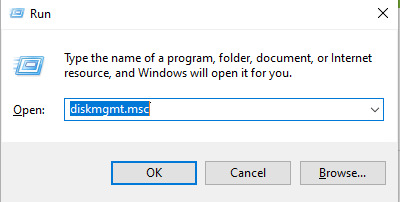
3. حال پنجرهای مشابه تصویر زیر برای شما باز میشود که در آن میتوانید لیست هاردهای خود را مشاهده کنید. باید درایو اکسترنال که قصد دارید آن را پارتیشن بندی کنید را از این لیست انتخاب کنید و سپس روی آن کلیک راست کنید. از منو باز شده روی گزینه New Simple Volume کلیک کنید.
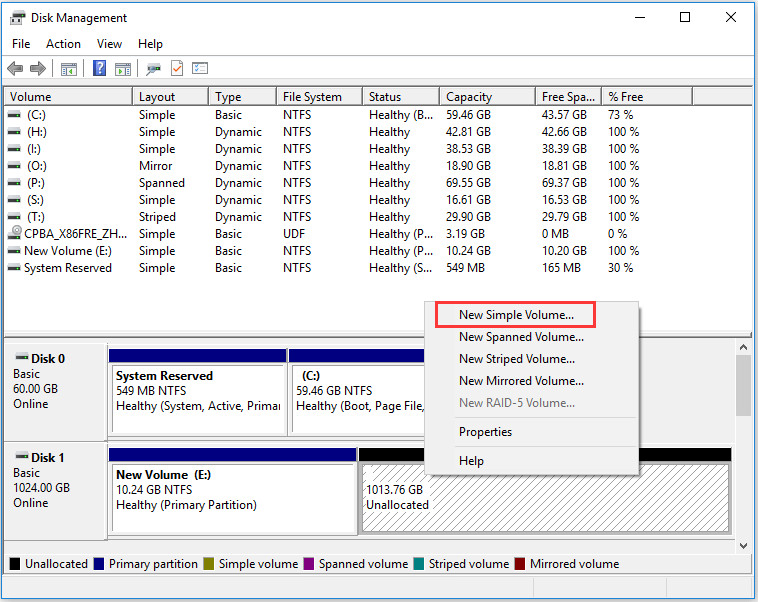
4. در ادامه باید ظرفیتی را که قصد درید به پارتیشن جدید اختصاص دهید را تعین کنید. نکته قابل توجه این است که اگر هارد اکسترنال شما ظرفیت کافی نداشته باشد باید، حجم پارتیشنهایی که قبلا ایجاد کردهاید را کاهش دهید.
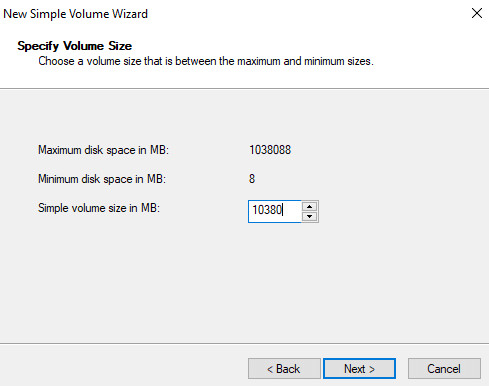
5. در آخر شما باید برای پارتیشن جدید از بین حروف انگلیسی یک نام مشخص کنید تا از سایر پارتیشن ها مجزا شود.
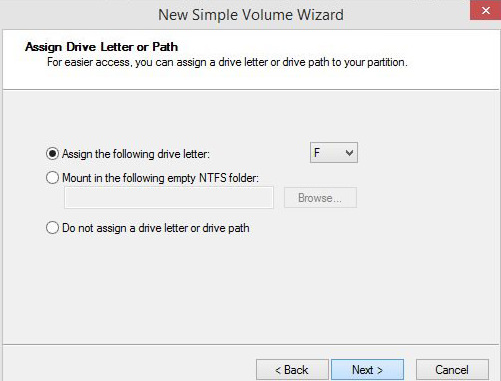
کار پارتیشن بندی در این مرحله به اتمام میرسد اما بهتر است قبل از ذخیره هر فایل در پارتیشن جدید ابتدا یک بار آن را فرمت کنید.
مشاهده قیمت روز و خرید آنلاین انواع هارد اکسترنال در فروشگاه اینترنتی کالاتیک
پارتیشن بندی هارد از طریق Disk Management چه مشکلاتی دارد؟
استفاده از Disk Management برای کاربر دو مورد محدودیت ایجاد میکند. اولین مشکل اساسی این است که اگر بخواهید پارتیشن بندی جدیدی درست کنید باید هارد اکسترنال را به شکل کامل فرمت کنید. دومین مشکلی که ممکن است با آن روبهرو شوید پارتیشن هایی که بیش از 32 گیگابایت ظرفیت دارند امکان استفاده از فایل FAT32 وجود ندارد.
پارتیشن بندی هارد اکسترنال از طریق Command Prompt
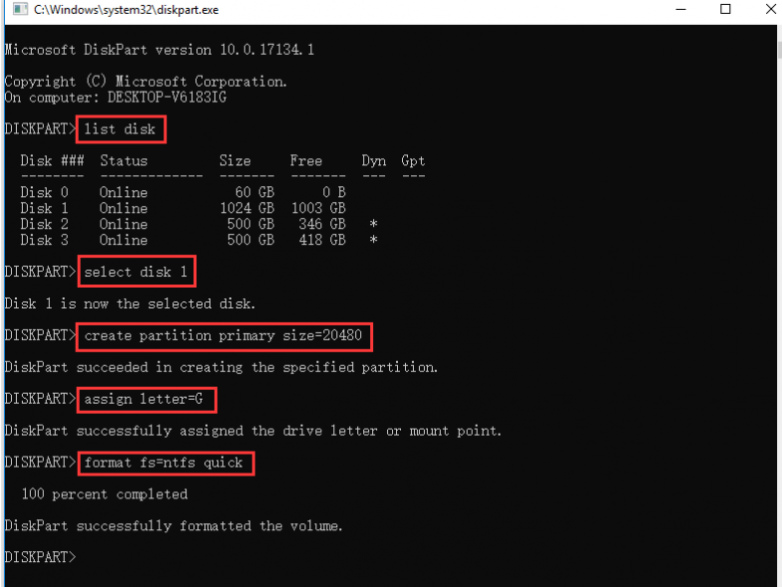
برای پارتیشن بندی هارد اکسترنال از طریق command Prompt ابتدا هارد خود را از طریق کابل usb به کامپیوتر یا لپ تاپ متصل کنید. در پنجره کامند پرامپت عبارت Disk Management را وارد کنید.
برای دسترسی به پنجره Command Prompt باید دکمه ترکیبی windows + R را فشار دهید سپس از منو Run عبارت CMD را تایپ کنید. اگر مراحل را درست طی کرده باشید یک پنجره سیاه رنگ برای شما باز میشود که به آن پنجره Command Prompt گفته میشود.
مشاهده قیمت روز و خرید آنلاین انواع حافظه ssd در فروشگاه اینترنتی کالاتیک
حال باید به ترتیب دستورات زیر را وارد کنید و بعد از هر دستور دکمه Enter را بزنید.
• List disk
• Select disk
• Create partition primary size = 2048
در این دستور به جای عدد 2048 هر عددی را که برای ظرفیت پارتیشن قرار است اختصاص دهید وارد کنید.
• Assign letter = G
در این دستور به جای حرف G هر حروف دیگری را که دوست دارید پارتیشن را با آن نام گذاری کنید، وارد کنید.
• Format fs = nfts quick
• Exit
با زدن دستور Exit کار پارتیشن بندی هارد اکسترنال به پایان میرسد.
پارتیشن بندی هارد از طریق Command Prompt چه مشکلاتی دارد؟
پارتیشن بندی هارد از طریق Command Prompt نیز مانند روش قبل برای پارتیشن هایی که بیش از 32 گیگابایت ظرفیت دارند امکان استفاده از فایل FAT32 را ارائه نمیدهد. همچنین فرایند پارتیشن بندی هارد غیر قابل تغییر است.
پارتیشن بندی هارد اکسترنال از طریق برنامه
علاوه بر قابلیتهای خود ویندوز شما میتوانید از نرمافزارهای جانبی برای پارتیشن بندی استفاده کنید. اگر دو روش بالا نیازهای شما را برطرف نمیکنند و نیاز به ویژگیهای بیشتر برای پارتیشن بندی هارد اکسترنال دارید میتوانید از نرم افزارهای جانبی استفاده کنید. یکی از بهترین نرمافزارهای پارتیشن بندی هارد اکسترنال MiniTool Partition Wizard نام دارد. این نرم افزار برای افرادی که از ویندوز نسخههای 7/8/10/XP استفاده میکنند، کارایی دارد. هم چنین مشکلی که با آن در پارتیشن بندی از طریق ویندوز یعنی عدم پشتیبانی از فایل FAT32 مواجه بودیم، دیگر نخواهیم دید. برنامه MiniTool Partition Wizard از تمام فایلهای سیستمی از جمله NTFS، exFAT،FAT32/16/12 وExt2/3/4 پشتیبانی میکند.
سخن آخر
در مقاله آموزش پارتیشن بندی هارد اکسترنال به روشهایی گه میتوانید از آنها برای پارتیشن بندی هارد استفاده کنید اشاره کردیم. پارتیشن بندی دارای مزایا و معایبی است که هر فرد باید با در نظر گرفتن ویژگیهای مورد انتظار تصمیم به پارتیشن بندی هارد خود کند یا خیر. از جمله مزایا پارتیشن بندی هارد اکسترنال میتوان به سازماندهی بهتر اطلاعات، ساده سازی انجام عملیات روی ویندوز مانند نصب دوباره و نصب چند سیستم اجرایی مانند استفاده از دو سیستم عامل مانند لینوکس و ویندوز روی یک کامپیوتر اشاره کرد.
پرسشهای متداول
آیا پارتیشن بندی هارد اکسترنال ارزش دارد؟
بله. با توجه به مزایا و محدودیتهایی که برای پارتیشن بندی هارد اکسترنال ذکر کردیم اگر به درستی و هوشمندانه هارد خود را پارتیشن بندی کنید میتواند برای شما مفید باشد ولی در صورت استفاده نادرست و ایجاد پارتیشن های اضافه میتواند کار را برای شما سختتر کند.
آیا پارتیشن بندی تاثیری روی عمر مفید هارد اکسترنال دارد؟
خیر. پارتیشن بندی هارد اکسترنال تاثیری بر عمر هارد ندارد و شما می توانید بدون نگرانی از کم شدن عمر هارد خود اقدام به پارتیشن بندی کنید.
آیا پارتیشن تاثیری روی سرعت هارد دارد؟
خیر. ولی توصیه میشود پارتیشن ها را متناسب با ظرفیت هارد خود انجام دهید. پارتیشن بندی هیچ تاثیری روی کم شدن یا زیاد شدن سرعت هارد ندارد.
به این مطلب امتیاز دهید!
 |
مطالب مرتبط |
 |
مطالب پیشنهادی |

 کالاتیک
کالاتیک 























